Java JDK kontra JRE
Podczas instalowania Java w systemie Ubuntu 24.04 częstym problemem jest zrozumienie różnicy między JDK i JRE oraz wiedza, które środowisko zainstalować. O to chodzi: Java Development Kit (JDK) zawiera wszystkie narzędzia wymagane do tworzenia aplikacji Java. Składa się z kompilatora i debugera Java, a jeśli ktoś chce tworzyć aplikacje Java, musi mieć zainstalowany JDK.
Jeśli chodzi o środowisko Java Runtime Environment (JRE), jest ono wymagane dla każdego, kto chce uruchamiać aplikacje Java w swoim systemie. Jeśli zatem chcesz uruchamiać aplikacje Java bez ich tworzenia, wystarczy zainstalować środowisko JRE, a nie JDK.
Jako programista będziesz prawdopodobnie tworzyć i uruchamiać aplikacje Java. Dlatego musisz zainstalować JDK i JRE, aby wszystko działało poprawnie.
Jak zainstalować Javę na Ubuntu 24.04
Instalacja Java wymaga jedynie dostępu do połączenia internetowego. Ponownie, gdy instalujesz pakiet JDK, powinien on domyślnie zainstalować domyślne środowisko JRE. Jednak nie zawsze tak jest. Poza tym, jeśli chcesz konkretną wersję, możesz ją określić, uruchamiając polecenie install.
Tutaj podajemy kroki, które należy wykonać, aby szybko zainstalować Javę. Spójrz!
Krok 1: Zaktualizuj repozytorium Ubuntu
Aktualizacja repozytorium systemu gwarantuje, że instalowany pakiet będzie najnowszą stabilną wersją. Polecenie update odświeża listę źródeł, a po zainstalowaniu Java będziesz mieć zaktualizowany indeks źródłowy dla najnowszej wersji.
$ aktualizacja sudo
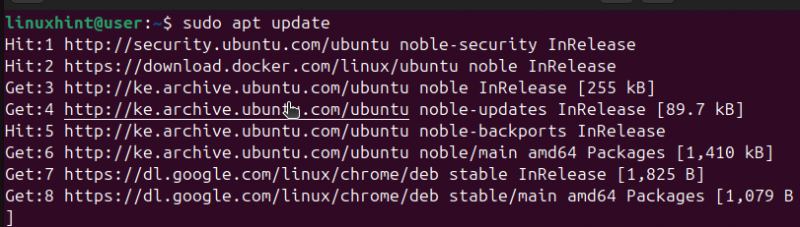
Krok 2: Zainstaluj domyślne środowisko JRE
Zanim zaczniemy instalować Javę, najpierw sprawdź, czy nie jest ona już zainstalowana na Twoim Ubuntu 24.04, sprawdzając jej wersję za pomocą następującego polecenia.

Jeśli zainstalowana jest Java, jej wersja zostanie wyświetlona na wyjściu. W przeciwnym razie wyświetli się wynik Nie znaleziono „Java”.
W przeciwnym razie zainstaluj domyślne środowisko JRE, używając poniższego polecenia.
$ Sudo apt zainstaluj domyślnie - jre
Czas instalacji będzie zależał od szybkości Twojej sieci.
Krok 3: Zainstaluj OpenJDK
Po pomyślnym zainstalowaniu JRE możesz przystąpić do instalacji OpenJDK. Tutaj możesz wybrać instalację domyślnego JDK, który zainstaluje dostępną wersję. Alternatywnie możesz zdecydować się na zainstalowanie określonej wersji JDK w zależności od wymagań projektu.
Na przykład, jeśli chcemy zainstalować OpenJDK 17, wykonalibyśmy nasze polecenie w następujący sposób.

Podczas procesu instalacji zostaniesz poproszony o potwierdzenie kilku rzeczy. Naciśnij „y” i naciśnij klawisz Enter, aby kontynuować instalację. Po zakończeniu instalacji Java będzie zainstalowana w systemie Ubuntu 24.04 i będzie gotowa do użycia.
Ostatnim zadaniem jest sprawdzenie, czy Java jest zainstalowana. Sprawdzając wersję, otrzymasz wynik pokazujący, która wersja jest zainstalowana. Jeśli chcesz inną wersję, upewnij się, że określiłeś ją w poprzednich poleceniach, ponieważ wymagania Twojego projektu mogą być inne.
$jawa -- wersja
W naszym przypadku dane wyjściowe pokazują, że zainstalowaliśmy Java v21.0.3 .
Wniosek
Instalacja Java na Ubuntu 24.04 nie jest skomplikowanym procesem. Musisz jednak wiedzieć, jakie są wymagania projektu, aby określić, którą wersję zainstalujesz. Podsumowując, instalacja Java wymaga wcześniejszej aktualizacji repozytorium. Następnie zainstaluj JRE i określ wersję OpenJDK do zainstalowania. Udało ci się zainstalować Javę na Ubuntu 24.04, a w tym poście znajdziesz więcej szczegółów na temat każdego kroku.